创维电视怎么样设置开机自启软件?创维电视开机自启功能用法
创维电视搭载酷开5.0操作系统,为用户提供强悍的操作体验的同时,也为用户带来更为多样、丰富的操作功能。如何使用创维电视的开机自启功能呢?小编针对不用的用户群体需求进行一样功能多种操作设置的介绍,满足不同用户群体的使用需求!
温馨提示:小编进行教程介绍的机型采用的是酷开5.0系统,因此以下教程适合一切搭载酷开5.0系统的智能电视(酷开电视和创维电视)产品。
开机启动主页设置方法:
电视盒子用户:创维电视开机直接进入创维电视主页面,想要进入电视盒子界面还得二次操作,很是烦恼!
小编絮语:如何让创维电视开机直接进入电视盒子的界面呢?看看下面的教程喽!

创维电视主界面
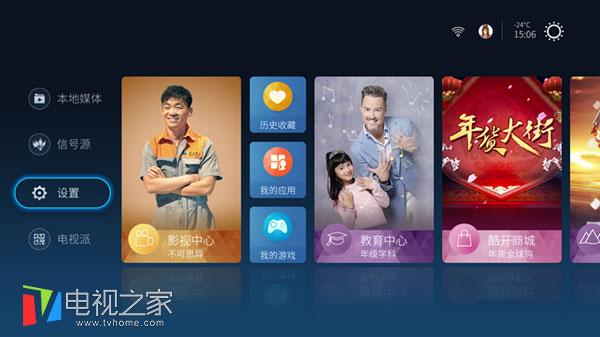
创维电视主界面隐藏栏
开启创维电视,是用遥控左键,调出隐藏功能栏,选择【设置】选项。

创维电视通用设置
【设置】界面中选择【通用设置】选项。

创维电视开机启动主页
选择界面中【开机启动主页】选项,将【开】设置成【关】即可。
开机启动电视派桌面方法:
特立独行的创维电视用户:进入创维电视总是千篇一律的操作界面,真是有些审美疲劳了!我想要一个“干净”的壁纸桌面,一个具有个性的操作界面!
小编絮语:这应该如何设置呢?小编推荐使用电视派桌面应用,隐藏所有操作应用,还你一片纯净的世界!具体的操作方法如下所示喽!

创维电视酷开应用圈

创维电视自启管理
开启创维电视,在主页面选择【酷开应用圈】-【自启管理】

创维电视自启管理尚未设置

创维电视选择电视派桌面

创维电视选择电视派桌面
在【开机启动设置】界面中,【尚未设置】位置是空白的,用户只需选择【电视派桌面】,即完成设置。

创维电视 电视派桌面
完成设置之后,关机重启之后就会进入“电视派桌面”。小编设置的桌面很给力吧,还可以设置隐藏栏中的常用应用哦!
开机启动视频直播应用方法:
老年人用户:现在的年轻人都在使用智能电视,但是面对智能电视的操作桌面,我们真是束手无策,想看个电视直播都不会操作。
小编絮语:小编解析用户只需设置创维电视视频直播应用开机启动设置,即可轻松解决这一难题!具体的操作步骤如下面所示,请仔细查看哦!



开启创维电视,选择主界面的【酷开应用圈】-【自启管理】-【尚未设置】。

创维电视 电视家
小编选择的视频直播应用是电视家应用,进行选择即可完成设置。

创维电视开机自启电视家
完成直播视频的设置之后,关闭创维电视重启之后,即可直接进入电视家应用的直播界面喽!
,免责声明:本文仅代表文章作者的个人观点,与本站无关。其原创性、真实性以及文中陈述文字和内容未经本站证实,对本文以及其中全部或者部分内容文字的真实性、完整性和原创性本站不作任何保证或承诺,请读者仅作参考,并自行核实相关内容。文章投诉邮箱:anhduc.ph@yahoo.com






